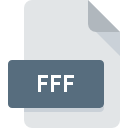
FFFファイル拡張子
Hasselblad RAW Image
-
DeveloperHasselblad
-
Category
-
人気3.2 (8 votes)
FFFファイルとは何ですか?
FFFファイル名のサフィックスは、主にHasselblad RAW Imageファイルに使用されます。 Hasselblad RAW Image仕様は、Hasselbladによって作成されました。 FFFファイル形式は、 Mac OS, Windowsシステムプラットフォームにインストールできるソフトウェアと互換性があります。 拡張子がFFFのファイルは、データファイルファイルに分類されます。 データファイルサブセットは、1326さまざまなファイル形式で構成されます。 Microsoft Windows PhotosはFFFファイルをサポートし、そのようなファイルを処理するために最も頻繁に使用されるプログラムですが、2他のツールも使用できます。
FFFファイル拡張子をサポートするプログラム
次のリストには、FFFファイルをサポートする2オペレーティングシステムによってグループ化されたプログラムが含まれています。 他のファイル形式と同様に、FFF拡張子を持つファイルは、どのオペレーティングシステムでも見つけることができます。問題のファイルは、モバイルであれ固定であれ、他のデバイスに転送される場合がありますが、すべてのシステムがそのようなファイルを適切に処理できるわけではありません。
FFFファイルを開くには?
特定のシステムでFFFファイルを開くときに問題が発生する理由は複数あります。 幸いなことに、 FFFファイルに関する最も一般的な問題は、ITの深い知識がなくても、最も重要なことには数分で解決できます。 以下のリストは、発生した問題に対処するプロセスをガイドします。
手順1.Microsoft Windows Photosソフトウェアをインストールする
 FFFファイルを開いて操作する際の問題は、おそらく、マシンに存在するFFFファイルと互換性のある適切なソフトウェアがないことに関係しています。 この問題は、Microsoft Windows PhotosまたはPaintShop Pro, Apple Previewなどの互換性のある別のプログラムをダウンロードしてインストールすることで解決できます。 上記では、FFFファイルをサポートするプログラムの完全なリストがあり、それらが利用可能なシステムプラットフォームに従って分類されています。 ソフトウェアをダウンロードする最もリスクのない方法の1つは、公式ディストリビューターが提供するリンクを使用することです。 Microsoft Windows PhotosWebサイトにアクセスして、インストーラーをダウンロードします。
FFFファイルを開いて操作する際の問題は、おそらく、マシンに存在するFFFファイルと互換性のある適切なソフトウェアがないことに関係しています。 この問題は、Microsoft Windows PhotosまたはPaintShop Pro, Apple Previewなどの互換性のある別のプログラムをダウンロードしてインストールすることで解決できます。 上記では、FFFファイルをサポートするプログラムの完全なリストがあり、それらが利用可能なシステムプラットフォームに従って分類されています。 ソフトウェアをダウンロードする最もリスクのない方法の1つは、公式ディストリビューターが提供するリンクを使用することです。 Microsoft Windows PhotosWebサイトにアクセスして、インストーラーをダウンロードします。
ステップ2.Microsoft Windows Photosのバージョンを確認し、必要に応じて更新する
 Microsoft Windows Photosがシステムにインストールされていても、 FFFファイルにアクセスできませんか?ソフトウェアが最新であることを確認してください。 また、ソフトウェアの作成者がアプリケーションを更新することにより、他の新しいファイル形式との互換性が追加される場合があります。 Microsoft Windows Photosの古いバージョンがインストールされている場合、FFF形式をサポートしていない可能性があります。 Microsoft Windows Photosの最新バージョンは後方互換性があり、ソフトウェアの古いバージョンでサポートされているファイル形式を処理できます。
Microsoft Windows Photosがシステムにインストールされていても、 FFFファイルにアクセスできませんか?ソフトウェアが最新であることを確認してください。 また、ソフトウェアの作成者がアプリケーションを更新することにより、他の新しいファイル形式との互換性が追加される場合があります。 Microsoft Windows Photosの古いバージョンがインストールされている場合、FFF形式をサポートしていない可能性があります。 Microsoft Windows Photosの最新バージョンは後方互換性があり、ソフトウェアの古いバージョンでサポートされているファイル形式を処理できます。
ステップ3.Hasselblad RAW ImageファイルをMicrosoft Windows Photosに関連付けます
Microsoft Windows Photos(最新バージョン)をインストールした後、それがFFFファイルを開くデフォルトのアプリケーションとして設定されていることを確認してください。 次の手順で問題が発生することはありません。手順は簡単で、ほとんどシステムに依存しません

Windowsでデフォルトのアプリケーションを変更する
- FFFファイルを右クリックし、オプションを選択します
- 次に、オプションを選択し、を使用して利用可能なアプリケーションのリストを開きます
- 最後にを選択し、Microsoft Windows Photosがインストールされているフォルダーをポイントし、常にこのアプリを使ってFFFファイルを開くボックスをチェックし、ボタン

Mac OSでデフォルトのアプリケーションを変更する
- FFFファイルを右クリックして、「 情報」を選択します
- 名前をクリックして[ 開く ]セクションを開きます
- Microsoft Windows Photosを選択して、[ すべて変更 ]をクリックします...
- この変更が。FFF拡張子を持つすべてのファイルに適用されることを通知するメッセージウィンドウが表示されます。 [ 持続する]をクリックして、選択を確定します
ステップ4.FFFでエラーを確認します
手順1〜3を実行しても問題が解決しない場合は、FFFファイルが有効かどうかを確認してください。 ファイルにアクセスできないことは、さまざまな問題に関連している可能性があります。

1. FFFがマルウェアに感染している可能性があります。必ずウイルス対策ツールでスキャンしてください。
ファイルが感染している場合、FFFファイルに存在するマルウェアは、ファイルを開こうとする試みを妨げます。 FFFファイルとコンピューターをスキャンして、マルウェアやウイルスを探します。 スキャナがFFFファイルが安全でないことを検出した場合、ウイルス対策プログラムの指示に従って脅威を中和します。
2. FFF拡張子を持つファイルが完全でエラーがないことを確認してください
問題のあるFFFファイルをサードパーティから入手した場合は、別のコピーを提供するよう依頼してください。 ファイルがデータストレージに適切にコピーされておらず、不完全であるため開くことができない可能性があります。 インターネットからFFF拡張子を持つファイルをダウンロードすると 、エラーが発生し、ファイルが不完全になる場合があります。ファイルをもう一度ダウンロードしてください。
3. アカウントに管理者権限があるかどうかを確認します
ファイルにアクセスするには、ユーザーに管理者権限が必要な場合があります。 現在のアカウントからログアウトし、十分なアクセス権限を持つアカウントにログインします。次に、Hasselblad RAW Imageファイルを開きます。
4. システムにMicrosoft Windows Photosを実行するのに十分なリソースがあることを確認してください
システムにFFFファイルを開くのに十分なリソースがない場合は、現在実行中のすべてのアプリケーションを閉じて、もう一度試してください。
5. オペレーティングシステムとドライバーが最新であることを確認します
最新のシステムとドライバーは、コンピューターをより安全にするだけでなく、 Hasselblad RAW Imageファイルに関する問題を解決することもできます。 使用可能なシステムまたはドライバーのアップデートのいずれかが、特定のソフトウェアの古いバージョンに影響を与えるFFFファイルの問題を解決する可能性があります。
FFFファイルの変換
拡張子にFFFを持つふぁいるを別の形式に変換
別の形式からFFF形式のファイルへの変換
あなたは助けたいですか?
拡張子にFFFを持つファイルに関する、さらに詳しい情報をお持ちでしたら、私たちのサービスにお知らせいただければ有難く存じます。こちらのリンク先にあるフォーム欄に、FFFファイルに関する情報をご記入下さい。

 Windows
Windows 

 MAC OS
MAC OS 
